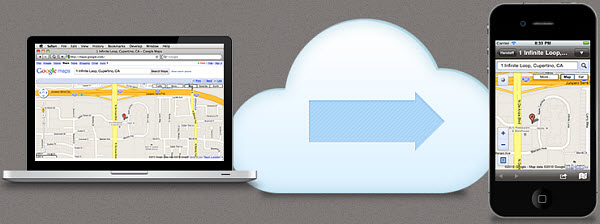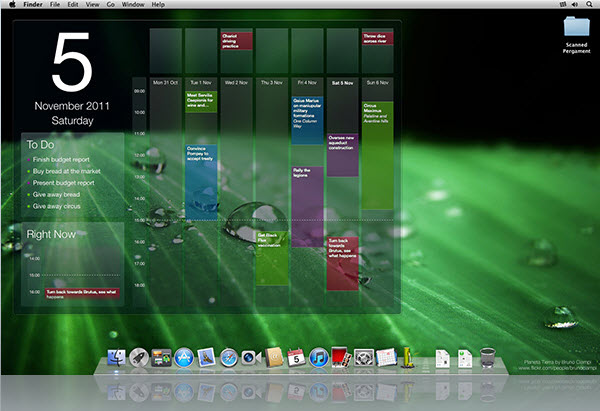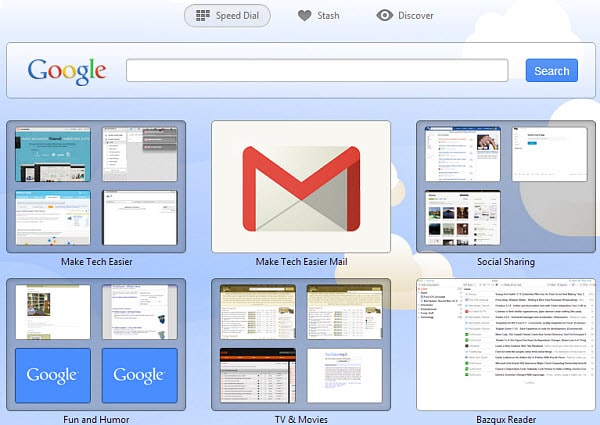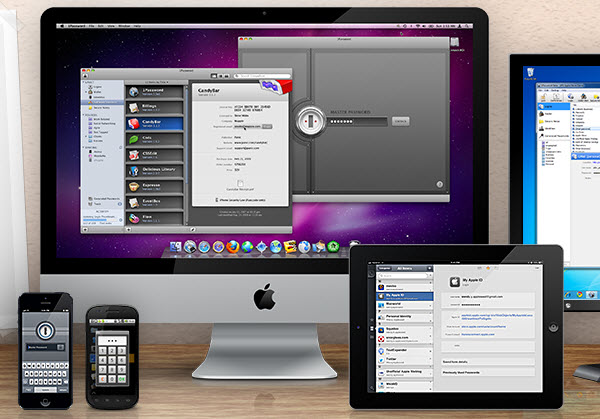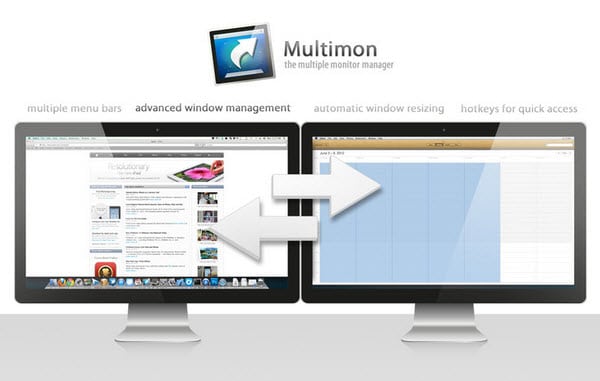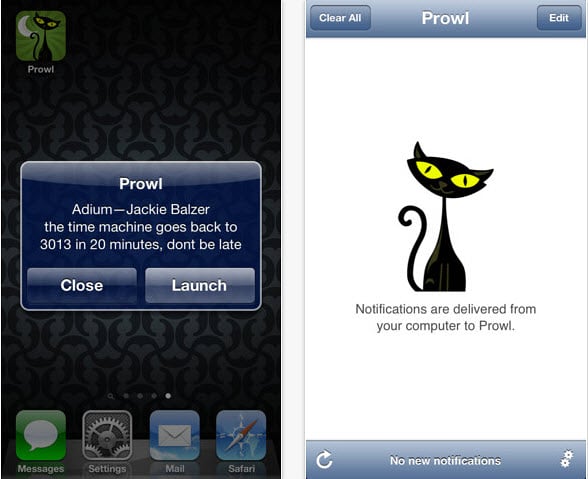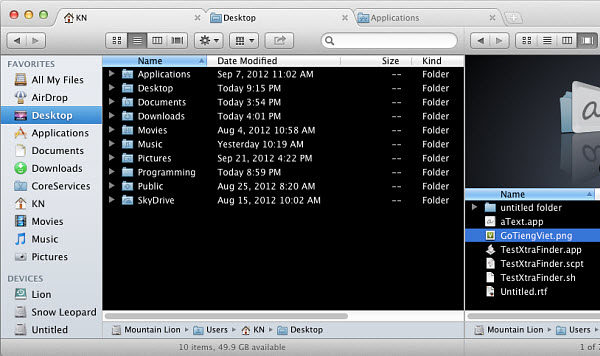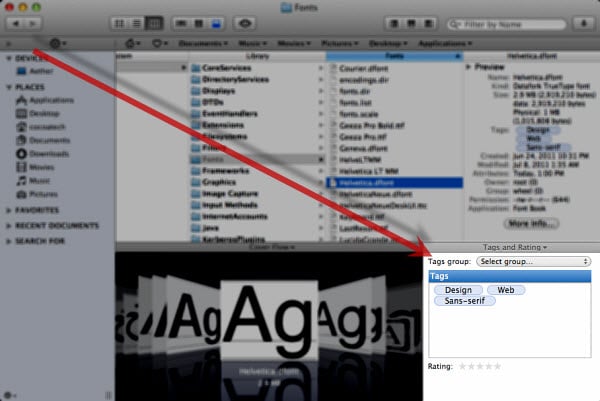Chaque fois qu’Apple annonce une nouvelle version d’OS X, Internet est généralement rempli d’un peu d’amour, d’un peu plus de haine et de beaucoup de critiques. Le nouveau OS X Mavericks n’est pas différent. Lorsque les gens ne se plaignent pas du nom réel du nouveau système d’exploitation, ils se demandent si la mise à niveau en vaut la peine pour les nouvelles fonctionnalités.
Aimez-le ou détestez-le, OS X Mavericks arrive cet automne. Si vous avez hâte d’essayer certaines de ses fonctionnalités, n’ayez crainte car vous n’avez vraiment pas besoin du nouveau système d’exploitation pour obtenir ces nouvelles fonctionnalités. Au lieu de cela, je vais vous montrer comment obtenir toutes les fonctionnalités de Mavericks et plus encore en utilisant des outils et des applications tiers qui sont déjà disponibles pour vous (la plupart gratuitement).
Contenu
iBooks
iBooks est une application de lecture pour les appareils Apple iOS qui existe depuis 2010. Vous pouvez rechercher des livres dans l’iBooks Store, acheter les livres que vous aimez, puis les télécharger sur votre iPhone, iPod Touch ou iPad. Avec la sortie d’OS X Mavericks, vous pourrez également accéder à ces livres via l’application iBooks sur votre Mac. Cependant, ce n’est vraiment rien de nouveau; vous pouvez facilement faire la même chose sur votre Mac avec l’application Amazon Kindle.
L’application de lecture Amazon Kindle est connectée à la boutique Kindle, qui propose plus d’un million de livres parmi lesquels choisir. Tout comme iBooks, vous pouvez parcourir la boutique, acheter et télécharger des livres sur votre Mac. Vous pouvez ensuite utiliser l’application iOS pour accéder à vos livres sur votre appareil mobile et/ou votre tablette. Tout comme la nouvelle application iBooks, vos livres sont automatiquement synchronisés dans le cloud. De plus, la possibilité de télécharger vos livres pour un accès hors ligne signifie que vous n’avez pas besoin d’une connexion Internet pour les lire.
Plans
Maps est une autre application iOS qui est désormais intégrée au Mac. Avec tout le contrecoup qu’Apple a reçu pour son application iOS Maps en 2012, je ne sais pas si Mac OS X est même prêt pour cela. Heureusement, nous avons Google Maps et Bing Maps à la rescousse. Bien qu’il n’y ait pas d’applications de bureau disponibles pour le Mac, vous n’en avez vraiment pas besoin. Google Maps a une option d’affichage en plein écran (masquez simplement le panneau de gauche) et Bing a une option d’affichage en plein écran (cliquez sur le bouton plein écran).
Si vous souhaitez obtenir une carte de votre Mac vers votre appareil iOS, vous pouvez alors coupler Google/Bing Maps avec Handoff. C’est une application qui vous permet de transférer des pages, des cartes et plus encore de votre bureau (via une extension de navigateur) vers votre appareil mobile (via une application mobile). Lorsque vous avez une carte que vous souhaitez envoyer à votre téléphone ou tablette, cliquez simplement sur le bouton du navigateur Handoff et en quelques secondes, la carte apparaîtra dans l’application Handoff sur votre appareil. Ensuite, vous pouvez l’utiliser comme vous le souhaitez.
Calendrier
Le nouvel iCal aura un look plus propre et sans cuir dans OS X Mavericks. Bien qu’il existe de nombreuses applications de calendrier disponibles avec d’excellentes fonctionnalités, vous êtes peut-être déjà connecté à iCal. Si tel est le cas, vous pouvez utiliser Mountain Tweaks pour retirer le cuir d’iCal et le remplacer par de l’aluminium. Mountain Tweaks est un outil de réglage sympa pour OS X Mountain Lion, et aidera à supprimer bon nombre de ses fonctionnalités « ennuyeuses », y compris le cuir des applications Calendrier et Contacts.
Si vous préférez simplement avoir un meilleur calendrier de bureau, Blotter et Desktop Calendar Plus sont deux excellents choix. Ils sont à la fois impressionnants et assez uniques. Blotter se synchronise avec iCal et affichera vos événements et rappels directement au-dessus de votre bureau (photo ci-dessus). Il aura l’air de faire partie du fond d’écran de votre bureau. Desktop Calendar Plus est similaire, sauf qu’il s’agit d’un tout nouveau système de calendrier, bien que la prise en charge d’iCal et de Google Calendar arrive à l’avenir. Avec l’un ou l’autre de ceux-ci, vous n’aurez plus jamais besoin d’ouvrir iCal.
Safari
Safari dans OS X Mavericks bénéficiera d’une amélioration des performances ainsi que de quelques fonctionnalités supplémentaires telles que les liens partagés dans la barre latérale. Ici, vous pourrez voir les liens publiés par les personnes que vous suivez sur Twitter et LinkedIn. Une simple extension comme Yoono peut facilement ajouter le même effet à Google Chrome et Firefox. Avec lui, vous pouvez voir les liens et les mises à jour de statut de vos amis sur Twitter, LinkedIn, Facebook et plus encore.
Les meilleurs sites (page de numérotation rapide) ont également été remaniés dans Mavericks, mais de nombreuses extensions peuvent également améliorer la page Nouvel onglet dans Google Chrome et Firefox. De plus, vous pouvez également essayer un nouveau navigateur rapide, et le nouveau navigateur Opera Next d’Opera est un excellent choix. Il dispose d’un numéro abrégé amélioré qui est rapide, personnalisable, consultable et prend même en charge les groupes (voir capture d’écran ci-dessus) ; vous pouvez regrouper des sites Web dans des dossiers et les nommer comme vous le souhaitez.
Porte-clés iCloud
Désormais, avec la prise en charge d’iCloud, vos mots de passe de trousseau seront synchronisés sur tous les appareils Apple dans OS X Mavericks. Étant donné que Safari mobile n’a pas de fonction d’enregistrement de mot de passe, cela sera certainement utile. Le trousseau iCloud comprendra également un générateur de mots de passe pour vous aider à créer des mots de passe forts et uniques. Bien que cela semble utile, cela est déjà possible depuis des années avec 1Password et LastPass.
1Password n’est pas gratuit, mais c’est un choix populaire parmi les utilisateurs de Mac. Il garde vos mots de passe sûrs et sécurisés ainsi que les connexions de compte, les informations de carte de crédit, etc. 1Password dispose également d’une application iOS avec un navigateur intégré, ce qui vous permet d’accéder facilement à vos mots de passe où que vous soyez. De la même manière, LastPass est un gestionnaire de mots de passe gratuit qui peut faire la même chose. Il fonctionne avec tous les principaux navigateurs et possède son propre navigateur mobile, qui s’intègre à votre compte LastPass afin que vous puissiez utiliser vos mots de passe enregistrés.
Affichages multiples
Les nouvelles améliorations d’affichages multiples pour OS X Mavericks semblent prendre une page du livre de Multimon. Multimon est une application de gestion de plusieurs moniteurs prête pour la rétine qui vous aidera également à gérer vos fenêtres plus efficacement. Quelques fonctionnalités incluent l’ajout de barres de menus personnalisables à chaque moniteur, la mémorisation et la restauration des emplacements des fenêtres, le redimensionnement automatique des fenêtres et les raccourcis clavier intégrés.
Multimon prend même en charge Spaces et la fonction de bureau multiple du Mac. Comme vous pouvez le voir, il n’est pas nécessaire d’attendre que Mavericks résolve les multiples problèmes d’affichage actuellement dans OS X Mountain Lion. Téléchargez simplement Multimon ; il est maintenant en vente pour seulement 1,99 $ (à partir de 9,99 $), vous voudrez donc l’attraper pendant que vous le pouvez.
Notifications
Avant il y avait le Centre de notification, il y avait Growl. Growl est un système de notification avancé pour Mac OS X qui est toujours apprécié par beaucoup. Encore une fois, il semble qu’Apple ait retiré une page du livre de quelqu’un d’autre (à savoir Growl), lorsqu’il a créé le centre de notification. Il n’y aura pas une énorme différence, mais avec OS X Mavericks, vous pourrez interagir avec vos notifications et faire avancer les choses – sans avoir à ouvrir le Centre de notifications.
Vous ne pourrez peut-être pas interagir avec Growl de la même manière, mais vous pouvez faire beaucoup d’autres choses comme changer le style/thème de vos notifications, voir ce que vous avez manqué lorsque vous êtes absent (quelque chose d’autre qui sera ajouté dans Mavericks), activez/désactivez les applications avec lesquelles vous souhaitez utiliser Growl, et plus encore. De plus, Growl a même une application mobile appelée Prowl. Avec Prowl, vous pouvez afficher les notifications de votre Mac sur votre appareil mobile et vous pouvez envoyer les notifications de votre appareil iOS sur votre Mac.
Onglets du Finder
C’est drôle qu’Apple ait finalement décidé d’ajouter des onglets au Finder, d’autant plus que tant d’applications tierces le font déjà depuis un certain temps maintenant – et assez bien, j’ajouterai. Je suis sûr que vous connaissez déjà Path Finder et TotalFinder, mais mon outil préféré pour ajouter des onglets au Finder est XtraFinder. Ces trois éléments fonctionnent parfaitement et ajoutent également de nombreuses autres fonctionnalités étonnantes au Finder.
Bien que les onglets d’Apple aient un style un peu différent (style Safari par opposition au style Chrome), ils fonctionneront toujours de la même manière qu’avec les outils mentionnés ci-dessus. Contrairement à Path Finder et TotalFinder, XtraFinder est gratuit et est livré avec un grand nombre de fonctionnalités utiles.
Mots clés
Le Finder obtiendra une autre mise à niveau dans OS X Mavericks : les balises de fichier. Vous pourrez mieux organiser vos documents, images et vidéos en leur ajoutant des balises. Encore une fois, c’est une fonctionnalité pratique qui aurait dû être ajoutée il y a des années. Heureusement, nous avons des outils comme Tagit, Punakea et encore Path Finder qui ajoutent tous des capacités de marquage de fichiers à OS X.
Des trois mentionnés, Tagit est le meilleur si vous recherchez une option gratuite ; c’est une application autonome qui est facile à utiliser. Faites simplement glisser vos fichiers vers l’icône du dock et vous pourrez leur ajouter des balises. Il comprend également une fonction de recherche afin que vous puissiez par la suite retrouver vos fichiers par balise. Vous pouvez également rechercher dans le Finder des éléments tagués (par exemple, rechercher des éléments avec la balise important en utilisant (tag:important).
Si vous voulez faire d’une pierre deux coups, alors Path Finder est définitivement la voie à suivre. Il propose des onglets, des balises et de nombreuses autres fonctionnalités qui devraient vraiment être incluses avec OS X. Sachez simplement que Path Finder est une application autonome. Cela signifie qu’il n’ajoute pas ces fonctionnalités réelles au Finder ; c’est une application distincte qui peut être utilisée à la place du Finder et qui a des fonctionnalités supplémentaires.
Passerez-vous à Mavericks ?
Maintenant que je vous ai montré comment obtenir toutes les nouvelles fonctionnalités intéressantes de Mavericks dans Mountain Lion, vous avez deux options. Vous pouvez choisir de les utiliser jusqu’à l’arrivée d’OS X 10.9 cet automne, puis de mettre à niveau, ou vous pouvez continuer à les utiliser dans votre OS X 10.8 bien-aimé et choisir de ne pas mettre à niveau.
Cela étant dit, Faites le nous savoir dans les commentaires – allez-vous passer à OS X Mavericks ? Les nouvelles fonctionnalités suffisent-elles à vous faire payer pour une nouvelle mise à niveau ? Ou allez-vous simplement utiliser les outils qui sont déjà à votre disposition pour ajouter des fonctionnalités Mavericks et plus encore ?
Cet article est-il utile ? Oui Non